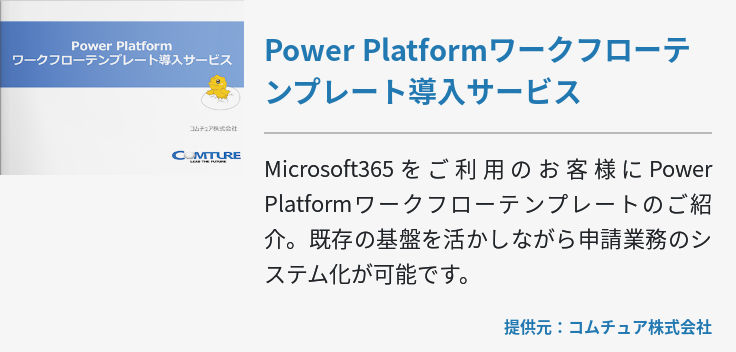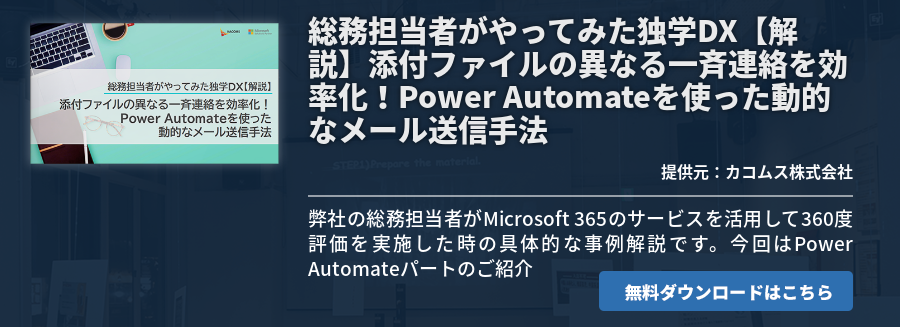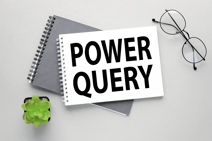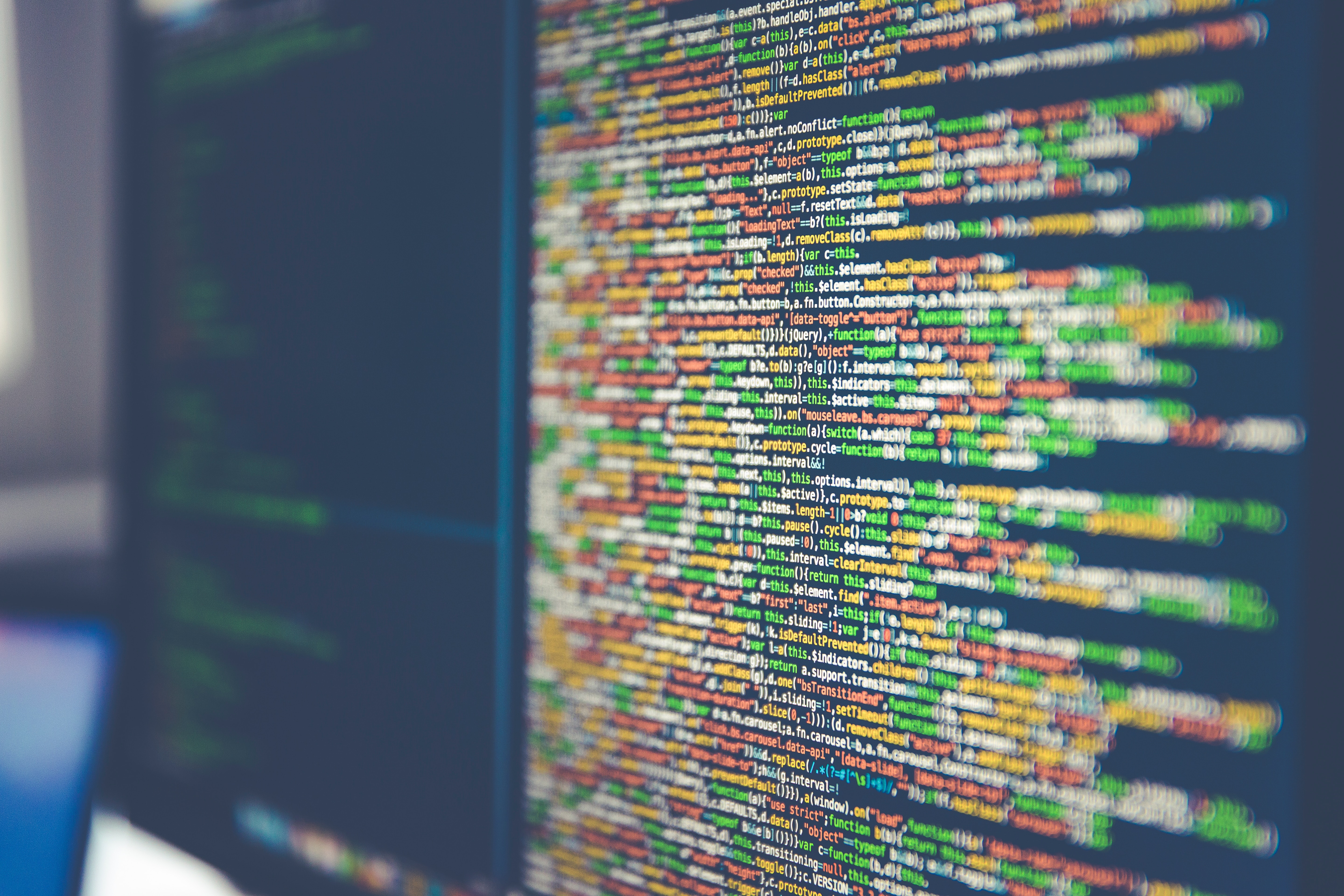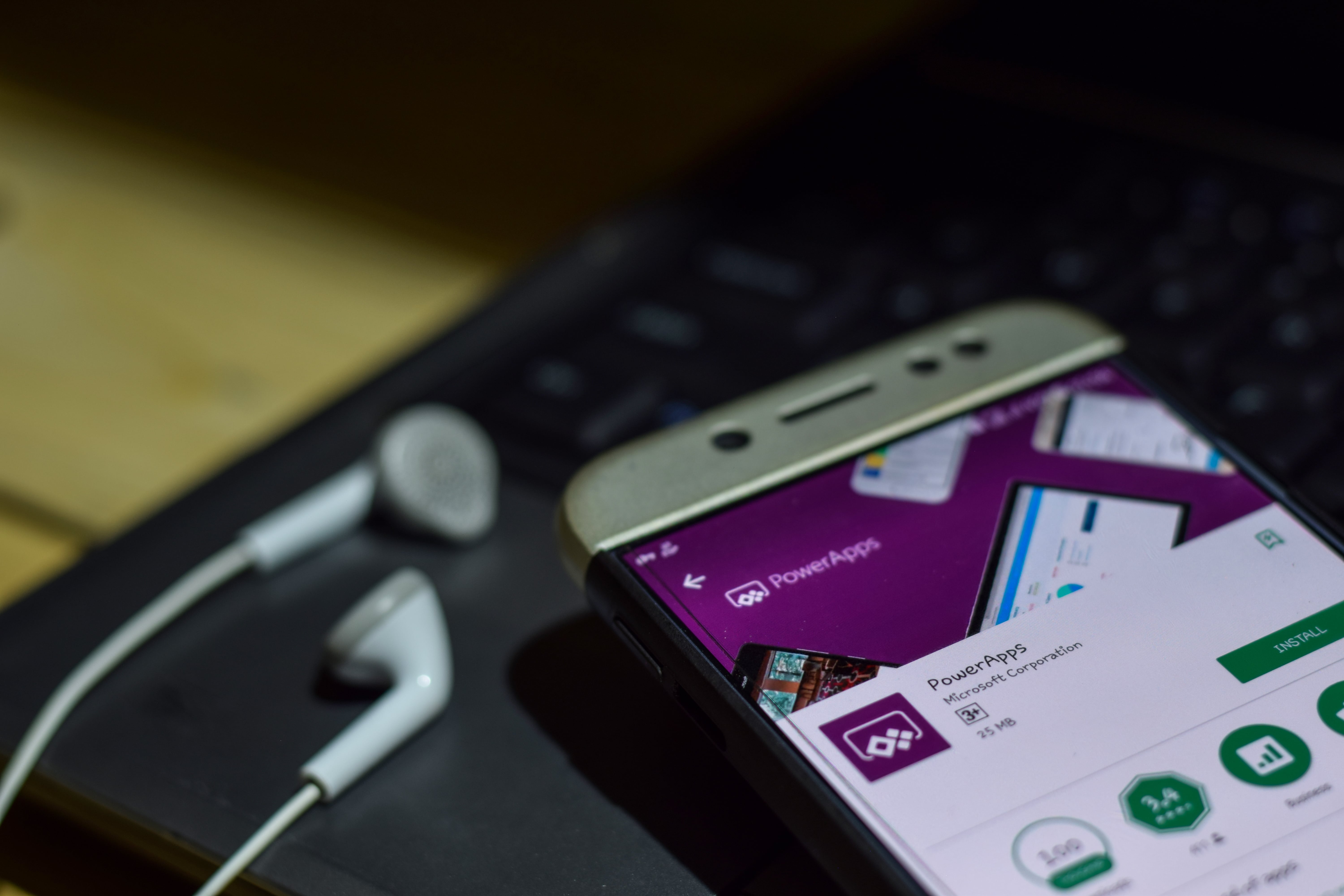PCでの操作を自動化する「Power Automate Desktop」には具体的にどんな機能があり、どのシーンで利用できるのでしょうか。今回は、その概要や活用方法などについて解説していきます。システム要件や利用料金もご紹介しますので、ぜひ参考にしてください。

Power Automate Desktopとは
企業の業務には、同じことを繰り返す「定型業務」があります。この定型業務を自動化する仕組みをRobotic Process Automation (RPA)と呼びますが、Power Automate Desktopは、このRPA機能を実現するサービスです。
Excelのマクロなどを有用しても、目的である定型業務の自動化は可能ですが、RPAならコードをほとんど書かずに定型業務の自動化を実現できます。なお、Power Automate Desktop は、マクロでは難しかったマウス操作やブラウザ操作等の自動化を可能にするため、業務全体の効率面での活用も可能です。Windows10ユーザーなら、既存OSの機能として利用できる手軽さもPower Automate Desktopの大きな特長と言えるでしょう。
Power Automateとの違い
Power AutomateとPower Automate Desktopの主な違いは下記のとおりです。名称は似ていますが、機能や料金体系は大きく異なるので、利用する前にチェックしておきましょう。
- Power Automate
RPA機能「UI flows」を旧Microsoft Flowに付加したものです。クラウドベースのサービスで、即時スケジュールを介したトリガーを求める際に使います。コネクタ2を選択して、さまざまなコネクタを組み合わせながらフローを作成していくのが特徴です。なお、Microsoft社の製品群では、Microsoft Power Platformを一部としてサービス提供されており、またサービス料も有償です。 - Power Automate Desktop
Power AutomateのRPA機能を拡張したデスクトップベースのサービスです。デスクトップやWeb上のタスクの自動化を目的として使います。Windows 10ユーザーなら無償で利用可能です。
Power Automate Desktopの使い方やできること
ここからは、Power Automate Desktopの使い方や活用方法などについて詳しくご紹介します。このサービスを導入すれば何が可能になるのか詳しく知りたいという方は、ぜひ参考にしてください。
ドラッグ&ドロップで操作フローを作成
Power Automate Desktop は、自動化するフローをドラッグアンドドロップで作成していきます。特に難しい作業は必要ありません。対象のアクションを選択したあとは、それをキャンパスに置くだけで自動的にそのフローに沿って実行してくれるようになります。
難しいプログラミングの知識やパソコンの操作方法など知らなくても、誰でも手軽に自動化できるのは大きな特徴と言えるでしょう。Windows10ユーザーなら無償でこのような作業ができるというのも魅力と言えるのではないでしょうか。
いずれにしても、ドラッグアンドドロップをするだけで操作フローが完成するという使いやすさが無償で手に入るので、Windows10ユーザーなら利用してみる価値はあるでしょう。なお、Power Automate Desktopはブラウザがなくても操作可能ですが、ブラウザでの操作でもRPAが対象とするフロー作成はできます。
変数を整理する
キャンバスに置いたアクションの結果は、変数に格納されます。変数に格納されたあとは、その変数の値を使って次の動作に渡されていきます。定義される変数は選択したフローによって変わりますが、いずれにしても、Power Automate Desktopは、キャンパスに置いたアクションが変数に格納され、その変数の値を使って次の動作に渡されていくことによって自動化されると覚えておくといいでしょう。
変数に関する難しい知識は全く必要ありません。キャンパスに置いたアクションの結果が自動的に変数に格納されるため、利用者は基本的にドラッグアンドドロップをするだけで済みます。他に作業をする必要はありません。
レコーダーの活用
「ドラッグアンドドロップや変数などの難しいことはわからないから、操作をパソコンに覚えさせてすぐにでも自動化したい」という方は、レコーダー機能を使うといいでしょう。この機能を使えば、操作の一連の流れをそのままフローに入れることで再現を可能にします。Microsoft Officeのマクロの記録と同じような機能と考えればわかりやすいでしょう。
レコーダー機能は、ドラッグアンドドロップよりも手順が簡単なので大変便利で手軽ですが、動作させたいソフトウェアが使っているインタフェースによっては、フローを記録できても実行時にエラーになるケースがあります。確実に動作させたいなら、手動によるフロー作成を一部に入れてマウスのクリック位置などを確実に記録した方がいいでしょう。
Power Automate Desktopのシステム要件
| エディション | Windows 10 Home Windows 10 Pro Windows 10 Enterprise Windows Sever 2016※3 Windows Server 2019※3 |
|---|---|
| 使用アカウント | Microsoftアカウント(個人アカウント) 組織アカウント(職場または学校のアカウント) |
| メールアドレス | 使用アカウントに登録しているメールアドレスを使用 ※末尾が「.gov」「.mil」以外 |
| 最小限のハードウェア | 記憶域: 1GB RAM: 2GB |
| 推奨ハードウェア | 記憶域: 2GB |
| Microsoft .NET Framework | バージョン 4.7.2 またはそれ以降 |
Power Automate Desktopの利用料金
Power Automate Desktopは、Windows 10ユーザーなら無償で利用可能です。Windows 10以降ユーザーであれば無償で利用できるというのは、大きな魅力と言えるでしょう。有償であれば使うのに躊躇してしまうという方でも、Windows 10以降ユーザーなら無償で使えますので、この機会にチャレンジしてみてはいかがでしょうか。
なお、Power Automateは、プランが月額1,630円/1ユーザー、アテンド型RPAのユーザーごとのプランは月額1,350円/1ユーザーの料金が必要です。
まとめ
Power Automate Desktop は、簡単にPCでの操作を自動化できる優れたサービスです。特に難しい手順は必要なく、しかも、Windows 10ユーザーなら無償で使えます。業務効率化の目的のためにも、導入を検討してみてはいかがでしょうか。